改善企业磁带存储性能的五种方法
尽管对基于磁盘的数据备份和恢复技术的炒作很多,但磁带存储仍然是多数备份的首要目标。磁带不仅存储的数据最多,而且在备份的过程中多数数据将被直接存储在磁带上,无需使用磁盘作为缓存。
了解了这一点后,我们就应当想一想,怎样才能让磁带驱动器拥有更好的性能?
一、了解您的磁带驱动器
实现良好磁带性能的最重要方面就是了解您在备份过程中使用的磁带驱动器。多数现代磁带驱动器都属于流磁带驱动器,也就是说它们用于在某一特定速率下传输数据,因此,为了让磁带驱动器正常工作,您必须了解它的速率,并在备份和恢复过程中保持其流状态。
那么,我们最开始要做的就是了解所有在用的磁带驱动器。您需要了解的第一个问题是磁带驱动器的最大原始(未压缩)传输速率。例如,一台LTO- 4磁带驱动器的最大原始(未压缩)传输速率为每秒120MB.当您了解这一数值后,您必须确定该驱动器的最低速率是多少。这可能需要做一些研究,但这些数字肯定记录在文档中。如果文档中没有这些数据,您需要联系该磁带驱动器的销售厂商。
例如,LTO-4的最小传输速率约为23MBps至25MBps.也就是说,LTO-4的写入速率不能低于23MBps至25MBps.如果其实际写入速率看似低于该数值,则说明驱动器实际上正在以23MBps至25MBps的短促突发方式写入数据,然后又会在短暂停留后再次以23MBps至 25MBps的短促突发写入数据。您还应当意识到最大和最小速率之间的任何步进速率,在LTO-4这样的多速度磁带驱动器上,通常在最小和最大速率之间有两至三个中间速度。同样,了解这一点也需要做一些研究,而且答案很可能就在说明文档中。当您了解这些数字之后,您应当努力实现最大传输速率,而任何低于最小传输速率的操作只会给您带来麻烦。
二、了解数据传输速率和压缩率
在来源的问题上,您需要知道两件事:数据传输速率和压缩率。您需要了解不同服务器的数据传输速率。配备较高端存储设备的较高端服务器供应数据的速率往往要高于较低端的服务器。您在设计自己的备份架构时,需要了解这些不同的数据传输速率。您只有通过测试才能确定这些数据。例如,如果您知道某个特定客户的数据库只能以10MBps至20MBps的速率传输数据,那么将它与光纤通道连接根本不能起到提高备份速度的效果,因为它的速度从一开始就受到了限制。
您需要了解的下一个问题是数据压缩的速率。某些数据压缩的压缩率会比其它数据高一些,不同公司的数据在压缩率方面也不尽相同。您需要找出您所在环境中数据的压缩能力。之所以要这样,就是因为您必须将压缩率与上面提到的最小和最大传输速率相乘才能得出新的最小和最大传输速率。例如,如果您的环境中压缩率为1.5:1,您的120 MBps磁带驱动器就变成了一台180 MBps的磁带驱动器。确定压缩率的方法是查看到达磁带物理终点(PEOT)标签和软件提示磁带已满之前装入的数据。如果您可以在标称800 GB的磁带中持续写入1200 GB的数据,则压缩率为1.5:1,您便可以将原始吞吐量乘以该数字。
三、了解您的数据路径
当您了解数据从哪来、到哪去之后,您还需要了解其完成这一过程的路由。数据是否会通过以太网?该网络是千兆网络、万兆网络还是100 Mb网络?如果您的客户端能够以数百MBps传输数据,并且正在尝试通过100 Mb网络发送其数据,那么您获得的速度就不可能很快。然而,如果要连接至光纤通道,迁移到无局域网的备份过程,则这样的客户端是最理想的。
四、了解您的备份应用
了解这一部分是理所当然的,但备份应用在性能调校方面可能会非常复杂。了解备份产品的各方面性能就可以让您在实际工作中“为所欲为”.例如,如果您使用的是IBM Tivoli Storage Manager而且对排列组并不熟悉,那么您应当认真了解这方面的情况。同样,如果使用的是Symantec NetBackup、EMC NetWorker和CommVault,以及它们的复用特性,您也应当做好适当的功课。您可以加入邮件列表、论坛或新闻组,并且了解其他人怎样使应用发挥更好的性能。您还可以在BackupCentral.com论坛上搜索“性能”关键字,了解其他用户在该主题方面已经问过和得到答案的问题。
五、了解您的磁盘销售情况
如果不将备份数据首先发送到磁盘,要想让磁带驱动器正常工作已经变得越来越困难。如果您最近正在购买磁带驱动器,而且没有附带购买磁盘,您最好还是取消订货并且改订一些磁盘。不管您相信与否,将数据移动两次(即备份至磁盘后再拷贝到磁带)的速度比单独移动一次要快得多。
温馨提示:本网使用的部分文字和图片来源于互联网,若有版权问题,请与我们联系!
相关文章推荐
-

一键快速访问win8.1 Update磁盘空间
美国时间2014年4月2日到4日,在旧金山MosconeCenter,微软开发者大会Build2014,微软正式发布win8.1Update和WP8.1!宣布win8.1Update项目并展示多项新特性。其中,Modern版电脑设置迎来一项新功能:磁盘空间。win8.1平板用户可以借助磁盘空间快速查看当前系统
-
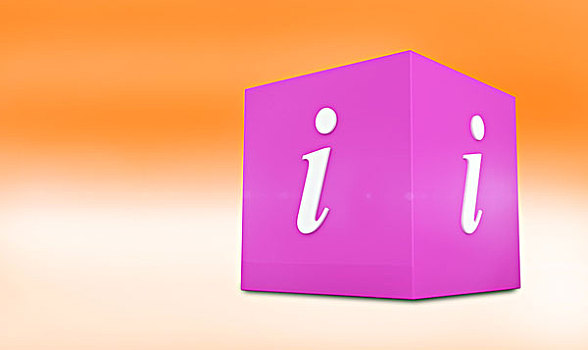
打开xp中设置用户存取磁盘文件权限
问:我在win xp中设置了用户存取磁盘文件的权限,但后来一时疏忽将该用户删除了,现在不能查看该用户名下被加密的文件夹内容。请问如何才能解决这个问题? 答:你可以尝试如下方法: 1.以Administrator身份登录系统,然后在文件夹选项内View(查看)标签中
-

好货知时捷,京东装机大赛希捷上演巅峰时刻
京东第一届装机大赛花落谁手即将揭晓,京东装机大赛及装机购物节期间,希捷京东自营旗舰店全线让利,带来多重优惠。9月8日会员宠粉日,9日秒杀日,10日DIY巅峰开始,劲爆好价,
-

听“同有老古董”说存储的故事
1956年9月,当IBM发布那台仅能存储4.4M数据,拥有50个24英寸硬磁盘的IBM Model350硬盘,标志着世界上第一台存储硬盘的诞生。1980年,薄膜磁头技术的发展,为进一步减小硬盘体积、增大容
-

电脑本地磁盘文件系统变成RAW格式并无法打开怎么解决
? ? 近来有不少用户发现无法打开电脑中的本地磁盘,在属性窗口中查看到文件系统变成了RAW格式,而且心事的已用空间、可用空间、容量都是0字节。如果我们遇到这样的问题,应该怎么办呢?那么,不妨参考下面的方法来进行解决。 推荐:win7下载32位旗舰版 1、
-

灾难恢复,不要事后操心
前一阵子,我自己在一个宴会上为一群对 灾难恢复 (DR)和数据保护非常有兴趣的客户做演讲。这个活动由一个厂商赞助,该厂商非常热情的向客户推荐他们最新的磁盘/磁带存储套件


